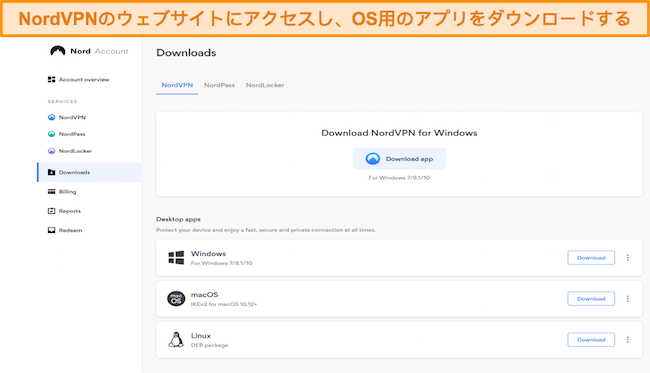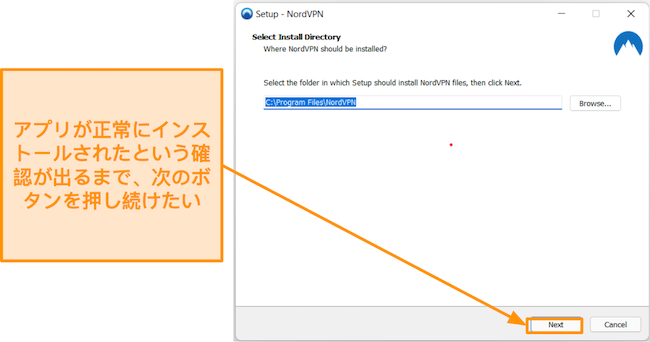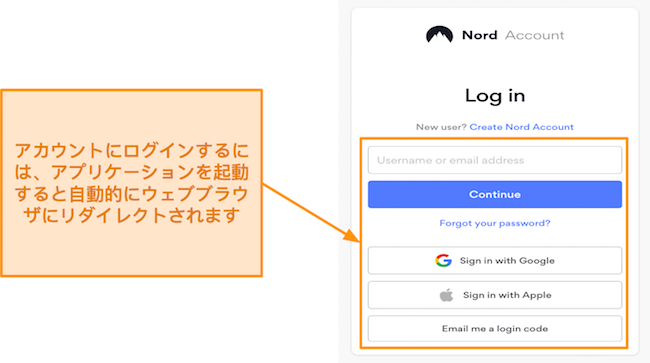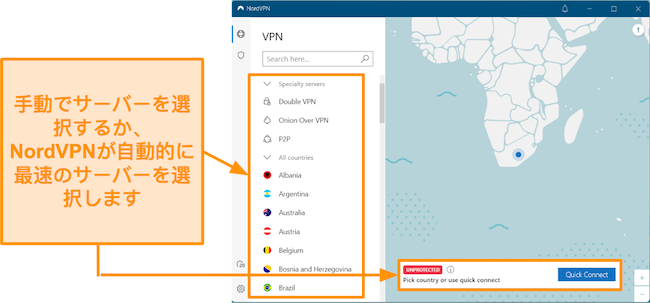これらのVPNを比較して勝者を決定します!
| VPN販売元 |
|
 |
|---|---|---|
| ダウンロード速度の低下 | 36% (UK) | 19% (UK) |
| アップロード速度の低下 | 22% (FRA) | 17% (FRA) |
| Google.comへの応答時間 | 309.29ms | 25ms |
| 接続にかかる平均時間(秒) | 13ms | 9ms |
| ブロック解除成功 |
|
|
| サイトを訪問する | サイトを訪問する |
VPNの通信速度を左右する要因はいくつかあるため、意味がある通信速度試験はほとんどありません。VPNはデータを暗号化しますから、データの送受信に通常より時間がかかります。通信速度が遅くなることがあるのはそのためです。しかしISPが通信速度を意図的に遅くしている場合(通信速度調整と言います)、VPNを使うことでインターネットの速度が速くなることもあるのです。また、ネットワークに新しいサーバーが追加されることで通信速度に影響がある場合もあります。さらに、どこで通信速度を試験するかによっても試験結果が変わってくるため、読者の皆様の通信速度と私たちの速度が違うことはよくあります。私たちの速度試験が基準として信頼できる理由は、複数の地点でVPNの速度を確認した平均値だからであり、すべてのユーザーが比較するために役立つのです。
VPNを選ぶ際、サーバー数と国数の比率は重要ポイントです。地点やサーバーの数だけに注目するのは問題です。サーバーが多いほど通信速度が速い傾向がありますが、VPN Xの方がVPN Yよりサーバーの数が若干多くてもVPN Xのユーザー数が2倍なら、VPN Xの方が遅くなります。理想的には、すべての地点にたくさんのサーバーを配置しているVPNが欲しいものです。そうすれば、使いたい地点のサーバーが負荷過重状態だったり速度が遅かったりする心配はありません。
VPNをインストールするときのみにサポートが必要だと思う人が多いかもしれません。しかしカスタマーサポートが必要になる場面は他にもあります。特定のサーバーに接続するときやセキュリティープロトコルを変更するとき、ルーターにVPNを設定する際などにサポートが役に立ちます。私たちは各VPNを試して深夜などいつでもサポートが利用できるか、回答にどれくらい時間がかかるか、質問にきちんと答えてくれたかを確認しています。
CyberGhostは、Android、iOS、Windows、Mac、Linux、Amazon Fire TV、Amazon Fire Stick、Android TV、さらにはルーター向けのネイティブアプリを、幅広いデバイスでサポートしています。さらに、ChromeとFirefoxのブラウザ拡張機能をダウンロードしたり、Apple TV、Xbox、またはPlayStationを持っている場合はSmartDNSをインストールできます。さらに、CyberGhostのアプリは日本語でも利用できます。
| Computer | Mobile | TV | ルーター | ゲームコンソール | 他の |
| Windows | iOS | Android TV, Apple TV | DD-WRT | PS5 + PS4 + PS3 | Synology NAS via OpenVPN |
| Mac | Android | Amazon Fire TV | TomatoUSB | Xbox Series X/S + Xbox One + 360 | Raspberry Pi |
| Linux | LG SmartTV(webOS) | TomatoUSB Merlin Build | Nintendo Switch + Wii U + Wii | VU+ Solo² | |
| Chromebook | Samsung SmartTV(Tizen OS) | Roku |
CyberGhostは、WindowsおよびMac用の最もユーザーフレンドリーなアプリの1つを提供します。アプリを使用すると、ストリーミング、トレント、または簡単なブラウジングのために利用可能な最高のサーバーに即座に接続できます。プランに登録し、ソフトウェアをダウンロードしてインストールし、アカウントにサインインし、サーバーに接続するのに5分もかかりませんでした。
アプリを起動するとすぐに、「サーバーの最適なロケーション」ボタンが表示されます。電源ボタンをクリックするだけで、アプリが自動的に最速の利用可能なサーバーに接続します。
特定のサーバーを選択する場合、サーバーは必要に応じてリストとして表示されます。Windowsアプリでは、これらのリストには「すべてのサーバー」、「NoSpyサーバー」、「トレント用」、「ストリーミング用」が含まれます。
Macアプリも同じサーバーを提供していますが、3つのリストのみです: すべてのサーバー(ここでNoSpyサーバーを手動で検索する必要があります)、ダウンロード用(Windowsのトレント用と同等)、ストリーミング用です。 ゲームサーバーはありません。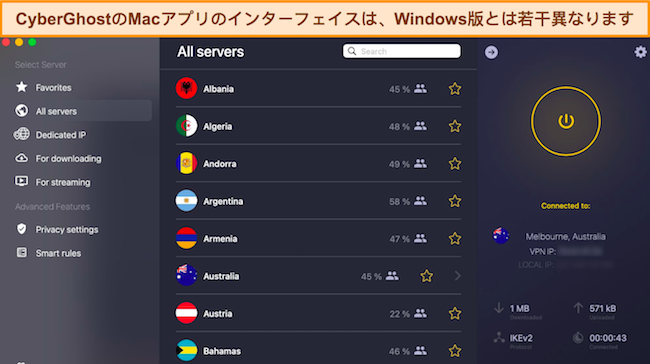
WindowsアプリとMacアプリの両方で、検索バーに国の名前を入力してサーバーに接続できます。または、「すべてのサーバー」セクションに移動して、利用可能な国の完全なリストを確認することもできます。各サーバーのユーザー数、現在地からの距離、負荷率が表示されます。より高速なサーバーに手動で接続するには、ユーザー数と負荷率が低い近くのサーバーを選択してください。
セットアップは、トレントとストリーミング用に最適化されたサーバーに似ています。次回以降の接続時間を節約するには、特定のサーバーを「お気に入り」リストに追加するだけです。セキュリティ設定とプライバシー機能を調整する場合は、右上の歯車アイコンをクリックするか、左側のタブの専用セクションにアクセスできます。
ストリーミングやトレントのファンなら、WindowsアプリとMacアプリの両方を強くお勧めします。しかし、レイアウトが分かりやすく、使いやすいので、Windowsアプリの方が優れています。
Windows 7(SP2以上)、8.1、および10以上を実行するWindowsデバイスであればCyberGhostはインストールできます。Mac の場合、CyberGhost は macOS Sierra (10.12) 以降で動作します。
CyberGhost のモバイルアプリはデスクトップ版とほとんど同じ機能を提供していますが、いくつかの重要な違いがあります。おそらく最も重要な違いは、iOSではスプリットトンネリング機能(split tunneling)がないことです。私はAndroidで頻繁に使用し、互換性のないアプリがVPN接続なしで動作するようにします。 iOSのユニークな機能は、PINまたは生体認証パスワードの後ろに機密写真を隠すために使用できる、Photo Vaultです。ただし、これは専用のアプリを使用します。
CyberGhostの広告ブロッカーはほとんど効果がないので、これはあまり気になりませんが、iOSはまた、Androidが持っている広告ブロッカーに出くわします。代わりに、あなたはiOS上で専用のプライベートブラウザアプリをダウンロードすることができます, これは、広告ブロックだけでなく、ワンクリックで履歴削除やプライベートブックマークなどの他の機能を備えています.広告ブロックはまたしても貧弱だが、このブラウザは、私が他で見たことのないユニークな機能の組み合わせを使っている。
モバイルアプリには、デスクトップで利用できる最適化されたサーバーのオプションがいくつかないことが、1つの小さな欠点です。具体的には、トレントやゲームに最適化されたサーバーは利用できません。また、Pingやサーバーの距離など、特定の接続データも表示されません。モバイル アプリに機能がないのは常に残念ですが、どちらの欠落も大きな問題ではないと思います。私のように、ゲームの大半はパソコンやコンソールで行うので、モバイルでゲーミングサーバーにアクセスできないのは仕方がないことなのです。
AndroidとiOSの両方がデフォルトの暗号化プロトコルにWireGuardを使用していることに注意してください、あなたが好むなら、Androidはまた、OpenVPNに切り替えるオプションがあります。
全体としては、スプリットトンネリング機能(split tunneling)、広告ブロック、追加の暗号化プロトコルを含むAndroidが優位ですが、全体として大きな差はありません。
誰でもCyberGhostのブラウザ拡張機能を完全に無料でダウンロードできます(アカウントを作成する必要すらありません!)。さらに重要なことに、両方のブラウザ拡張機能とも安全です。テスト中にリークは検出されず、実際のIPアドレスは毎回正常に非表示にされました。私は英国にいながら、Netflix USを見ることができました!
ただし、いくつかの制限があります。ブラウザ拡張機能は実際にはプロキシであるため、完全なVPN保護は得られません。つまり、インターネット通信は高度なVPN暗号化とセキュリティプロトコルによって保護されていません。結果として、私はトレントや機密のネット上での活動を行うことを勧めません。
さらに、サーバーの場所は4つしか選択できないため、別の国に接続する必要がある場合は問題となる可能性があります。
ブラウザの拡張機能よりも完全なVPNアプリを好む場合は、おすすめの無料VPNを見て、それらがあなたにとって良い選択であるかどうかを確認することもできます。
CyberGhostには、Linux(Ubuntu、Fedora、Linux Mint、CentOS、PopOS、およびKali)、Android TV(Lollipop 5.0以降)、Amazon Fireデバイス(少なくともFire OS 4.6)用のカスタムアプリがあります。また、OpenVPNをサポートするルーターとも互換性があります。
一般的に、CyberGhostはRaspberry Pi、VU+ Solo 2、Synology NAS、DD-WRT、TomatoUSB Merlin Buildルータをベースにしたルータをサポートしています。
特定のルーター向けの手順が記載されたWebサイトのステップバイステップのインストールガイドを確認できます。別のオプションは、CyberGhostアプリがプリインストールされたFlashRouterを購入することです。セットアップ中に間違うことを心配する必要がないので、VPNを初めて使用する場合は、この選択をお勧めします。
Linux を使っていると、プログラムのインストールやオプションを選択するためのユーザ ーインターフェースがないことに既に慣れていることでしょう。代わりに、特定のコマンドをターミナル アプリケーションに入力する必要があります。幸いなことに、CyberGhostのウェブサイトには、接続、設定の変更、サーバー間の切り替え方法を説明する広範なガイドがあります。IKEv2プロトコルはLinuxでは利用できませんが、WireGuardとOpenVPNは利用可能です。
CyberGhost Smart DNS は、一部のスマート TV、Apple TV、ゲーム機など、ネイティブ VPN をサポートしていないほとんどのデバイスにインストールできます。これはプロキシサーバーに似ています。スマート DNS は、DNS サーバーを経由してインターネット接続を迂回させることで、実際の IP アドレスを隠蔽します。
CyberGhostのスマートDNSをサムスンのテレビで設定してテストしました。手動でネットワーク接続を設定し、プライマリおよびセカンダリDNSを手動で挿入してからコンソールを再起動するだけでした。その後、余分なステップを踏むことなく、Netflix UKにアクセスすることができました。わずか3分で、カスタムDNSエントリーを削除するまで、この方法で接続が維持されました。
残念ながら、CyberGhostは、米国、英国、日本、ドイツ、オランダのスマートDNSロケーションのみを提供しています。より多くの国に接続したい場合は、代わりにルーターにVPNをインストールすることをお勧めします。この回避策により、家庭内のインターネット接続されたすべてのデバイスでCyberGhostの各機能にアクセスできます。
1つのCyberGhostサブスクリプションで最大 7 台のデバイスを接続できます。これは業界平均を上回っています。対照的に、ExpressVPNなどのトップクラスのサービスは、それぞれ、 8 台の接続しか提供しません。
そのため、2台のWindowsコンピューター、MacBook Pro、iPhone XS、Samsung Galaxyスマートフォン、および2台のiPadをCyberGhostアカウントに接続してテストを実行しました。速度が20%しか下がらなかったことは、うれしい驚きでした。これは無視できるほどの速度低下です。接続の問題も発生しませんでした。これにより、自宅や職場で複数のデバイスを保護する場合、CyberGhostは理想的なVPNになります。
ルーターレベルでCyberGhostを設定し、デバイスをルーターに接続すると、効果的に無制限のデバイス接続へのアクセスを得ることができます。唯一の欠点は、手動で変更することを決定するまで、ルータに最初に設定したサーバーのロケーションで立ち往生してしまうことです。
しかし、すべてのデバイスを1つのWiFiネットワークに接続することが多いのであれば、これは個々の設定時間を排除し、利用可能なデバイスの接続数を節約できる素晴らしい方法です。
使用しているオペレーティング・システムに関係なく、NordVPNアカウントで最大 10 のデバイスを同時に保護することができます。私はiPhone、iPad、Macbook、Samsung S22、Windows PCで同時にアプリケーションをテストしました。それぞれのプラットフォームでどのようなアクティビティを行っていても、問題なく複数のプラットフォームからブラウジングやストリーミングを行うことができました。ボーナスとして、日本語を含むいくつかの言語でNordVPNネイティブアプリをダウンロードすることができます。
さらに、NordVPNはあらゆるワイヤレスルーターに直接セットアップすることができるため、一度にすべての家庭用デバイスを制限なく効果的に接続することができます。
NordVPNは、様々なデバイスやオペレーティングシステムにワンストップ・ソリューションを提供するように設計されています。アプリはMac、Windows、Linux、iOS、Androidプラットフォームで世界中で利用できます。また、Fire TV(Amazon Fire Stick)、Kodi、複数のスマートテレビなど、その他のデバイスでもご利用いただけます。
ルーターサポートも充実しており、NordVPNのサイトにはルーターのセットアップに役立つ様々なガイドが掲載されています。
NordVPNはWindowsのトップVPNの一つであり、それに沿ったインターフェイスを備えています。サーバーはすべて、国のリストか、好きなサーバーを選ぶために地域を拡大できるきれいなマップインターフェイスのどちらかでアクセスできます。私はリストのシンプルさが好きだが、選択肢があるのは良いことです!
Appleシリコンチップを搭載したMac向けには、Apple App Storeで別のアプリが入手可能だ(機能は基本的に同じだが)。また、さまざまなLinuxディストロ用のパッケージをウェブサイトから直接ダウンロードすることもできます。
NordVPNのモバイルアプリは、デスクトップ用アプリと同じ外観で、ほとんどの機能が同じです。デバイスを切り替える際に新しいことを覚える必要がないのは良いことです。しかし、モバイルアプリには難読化されたサーバーと専用IPがないため、使用ケースによっては欠点となるかもしれません。
NordVPNはFire StickとChromecastに専用アプリを提供し、これらのデバイスで安全かつ無制限のストリーミングを可能にします。ネイティブアプリは、デスクトップやモバイルと同様のユーザーフレンドリーなインターフェイスを維持し、プラットフォーム間でシームレスな体験を保証します。
Apple TVユーザーにとって、ネイティブVPNサポートの欠如は、NordVPNのスマートDNS機能 (スマートテレビでVPNを接続するのと同じように) またはルーターの設定によって回避されます。これらの方法はVPN固有の機能をすべて提供するわけではありませんが、Apple TVのストリーミングがプライベートで地理的な制限を受けないことを保証します。
私の経験から、NordVPNはインストールとセットアップが最も簡単なVPNサービスの1つとして際立っています。プロセスはほぼ自動化されており、各ステップで明確な説明が提供されています。技術に精通したユーザーにも、VPNにあまり詳しくないユーザーにも対応できるよう、チームがこのプロセスをできるだけ手間のかからないものにしようと考えていることがわかります。